|
Apri le maschera in
psp e minimizzale le
troverai quando ti
servono
1
Apri una tela
trasparente 640 x
500
Imposta come colore
di primo piano
#d2d4d3
Colore di sfondo
nero
Riempi la tela con
il colore di primo
piano
Livelli nuovo
livello di raster e
riempi con il nero
Livelli - nuovo
livello di maschera
da immagine - mask37

Livelli unisci -
unisci gruppo e
sposta la maschera a
sinistra cosi:
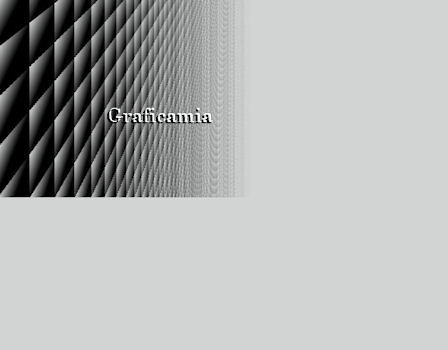
Livelli duplica -
Immagine rifletti
Livelli unisci -
unisci giù
Porta l'opacità a 40
2
Livelli - nuovo
livello di raster e
riempi con il colore
nero
Livelli - nuovo
livello di maschera
da immagine -
maschera distance

Livelli unisci -
unisci gruppo
Con lo strumento
selezione traccia
una selezione cosi
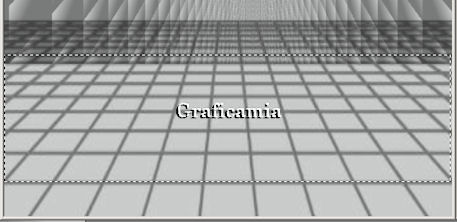
posizionati sul
livello sottostante
e premi canc dalla
tastiera
Selezioni -
deseleziona
Chiudi il livello di
sfondo (raster1) -
livelli unisci -
unisci visibile
Riapri il livello di
sfondo
3
Posizionati sul
livello superiore
Apri
"Eva-Longoria02" -
copia e incolla come
nuovo livello
Immagine
ridimensiona per 5
volte all' 80% -
tutti i livelli non
selezionato
posizionala a destra
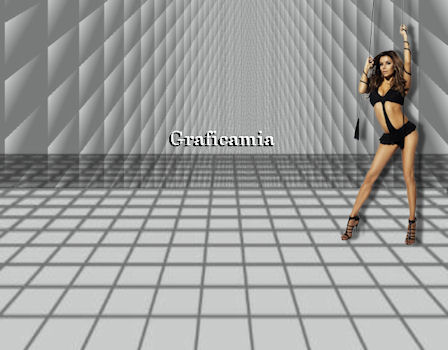
Effetti - effetti 3D
sfalza ombra

4
Apri
"Eva-Longoria01" -
copia e incolla come
nuovo livello
Immagine
ridimensiona 4 volte
all' 80% - tutti i
livelli non
selezionato
Immagine rifletti e
posizionala come da
immagine

Effetti - effetti 3D
sfalza ombra 10 / 10
/ 50 / 5 colore nero
5
Livelli nuovo
livello di raster
Con lo strumento
pennello inserisci
il testo Get
Physical
in alto a destra -
Dimensione 175
colore nero
Immagine ruota per
gradi 30 a sinistra
- tutti i livelli
non selezionato
Effetti - effetti 3D
sfalza ombra 1 / 1 /
100 / 1 colore di
primo piano
Porta l'opacità dela
livello a 80
6
Aggiungi la tua
firma
Livelli unisci -
unisci visibile
Livelli nuovo
livello di raster
Selezioni -
seleziona tutto
Selezioni modifica
contrai 10 pixel
Selezioni inverti
Riempi la seleziona
con il colore di
primo piano
7
Effetti - Plugin -
Italian Editors
Effect / Disturbo
Zoom - settaggi
standard
Effetti - effetti 3D
smusso a incasso
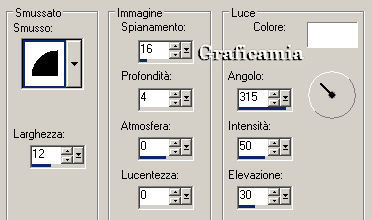
Selezioni -
deseleziona
8
Apri una tela
trasparente
larghezza 200
altezza 500
Crea un gradiente di
primo piano lineare
con queste
impostazioni
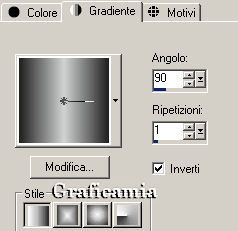
Strumento selezione
rettangolo /
selezione
personalizzata

Riempi la selezione
con il gradiente
Effetti - effetti di
trama / trama -
mattoni
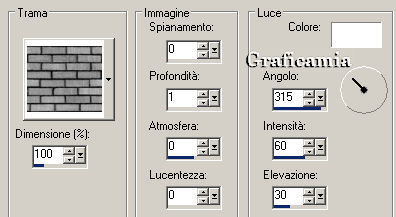
Effetti - Plugin -
Greg's Factory
Output Vol. 2 / Pool
Shadow
portare solo
intensity a 60 ( gli
altri valori come
sono)
Selezioni -
deseleziona
9
Posizionati sul
livello di sfondo
Copia e incolla come
nuovo livello nella
tua immagine
Effetti - effetti 3D
sfalza ombra - metti
la spunta su ombra
su un'altro livello
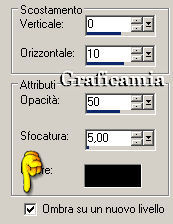

10
Attiva il livello
della colonna creata
a parte
Modifica copia
Vai in Animation -
modifica incolla
come nuova
animazione
Modifica duplica
Modifica seleziona
tutto
Vai su Effetti -
Inserisci
transizione immagine
Imposta cosi e poi
clicca su
personalizza e
imposta come vedi
anche nella seconda
finestra


11
Ora hai 7 fotogrammi
Elimina il primo e
l'ultimo fotogramma
(ora hai 5
fotogrammi)
Torna in psp chiudi
il livello della
colonna (lascia
aperto quello
dell'ombra) e chiudi
anche il livello
della cornice
posizionati sul
livello sotto
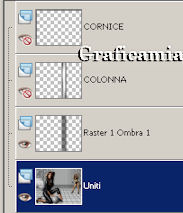
12
Modifica copia
unione
vai in Animation -
modifica incolla
come nuova
animazione
Duplica fino ad
avere 5 fotogrammi -
seleziona il primo
Modifica seleziona
tutto
13
Vai sull'animazione
della colonna
Modifica seleziona
tutto - modifica
copia
vai alla tua
immagine
modifica incolla nel
fotogramma
selezionato e
posizionala
nell'ombra
14
Ritorna in psp
chiudi tutti i
livelli - apri e
posizionati sul
livello della
cornice
Modifica copia
vai in Animation -
modifica incolla
come nuova
animazione
Duplica fino ad
avere 5 fotogrammi
Modifica seleziona
tutto
Modifica copia
Vai alla tua
immagine - modifica
incolla nel
fotogramma
selezionato
Animazione proprietà
del fotogramma e
imposta a 15
Salva in formato GIF
ottimizzato
Le mie
traduzioni sono
registrate su :

6 Marzo 2010
Copyright ©
2009-2010 Webmaster
Graficamia
|